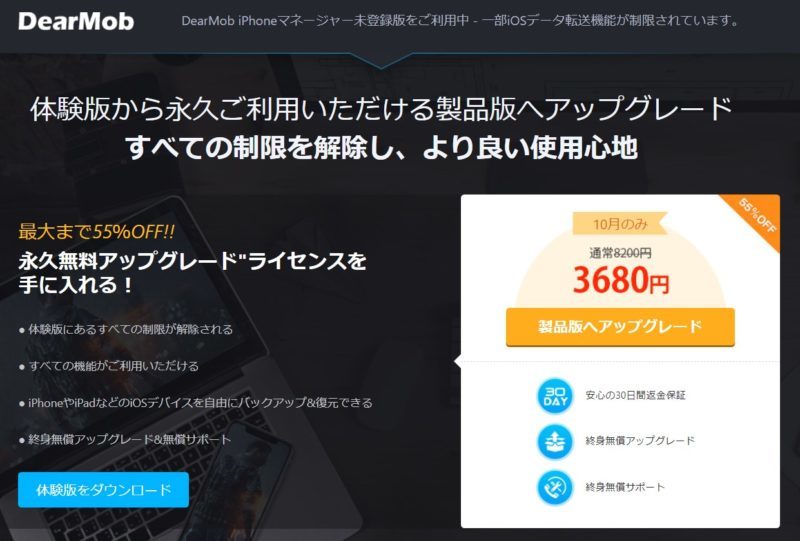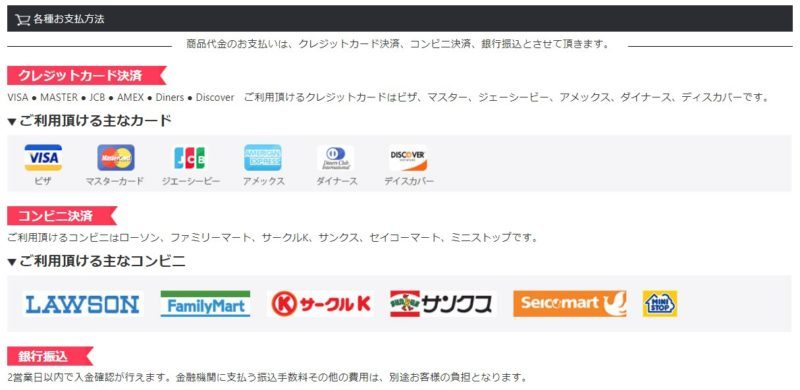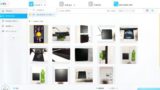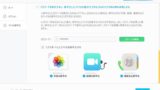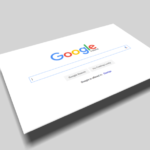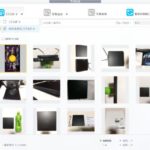こういった方にはiOSファイル管理ソフト『 DearMob iPhoneマネージャー![]() 』がおすすめ。
』がおすすめ。
個人的に、iTunes代替ソフトの中では一番使いやすいiOSファイル管理ソフトだと感じているので、手放しにおすすめできます。
本記事では、
- 「DearMob iPhoneマネージャー」がおすすめな理由(+特徴)
- 「DearMob iPhoneマネージャー」のダウンロード・インストール方法
- 「DearMob iPhoneマネージャー」無料体験版と有料製品版の違い
上記3点を中心にまとめています。
尚、「DearMob iPhoneマネージャー」は無料版でも十分使えますが、注意すべきポイントがあるのでその部分も解説しています。
また、各機能の詳しい使い方に関しては以下の記事で解説していますので、そちらも合わせてご覧ください。
- 「DearMob iPhoneマネージャー」の使い方を徹底解説|写真・音楽・動画を簡単転送&バックアップ
- iTunesよりも使いやすいiOSデータ管理ソフト「DearMob iPhoneマネージャー」の便利機能10選
※本記事執筆に辺り、「Digiarty Software」様よりシェアウェア版『DearMob iPhoneマネージャー』を提供して頂きました。そのため、一部シェアウェア版の機能が含まれていますのでご了承ください。
「DearMob iPhoneマネージャー」概要
| ソフトウェア名 | DearMob iPhoneマネージャー |
|---|---|
| ソフトウェア説明 | iPhone/iPadなどのiOS端末のデータを簡単に管理・編集・バックアップできるファイル管理ソフト |
| 対応OS | Windows 10/8/7/Vista|MacOS (64/32bit)|iOS7以降 |
| 機能一覧 | 写真/音楽/動画の無劣化保存・ファイルの双方向転送 アプリ/連絡先/PodCast/録音データ/メッセージ/カレンダー/ブックマーク/USBメモリー管理 ファイル暗号化/バックアップ機能 |
「DearMob iPhoneマネージャー」がおすすめな理由【iTunesと比較】
直感的に分かるユーザーインターフェース+高速軽量
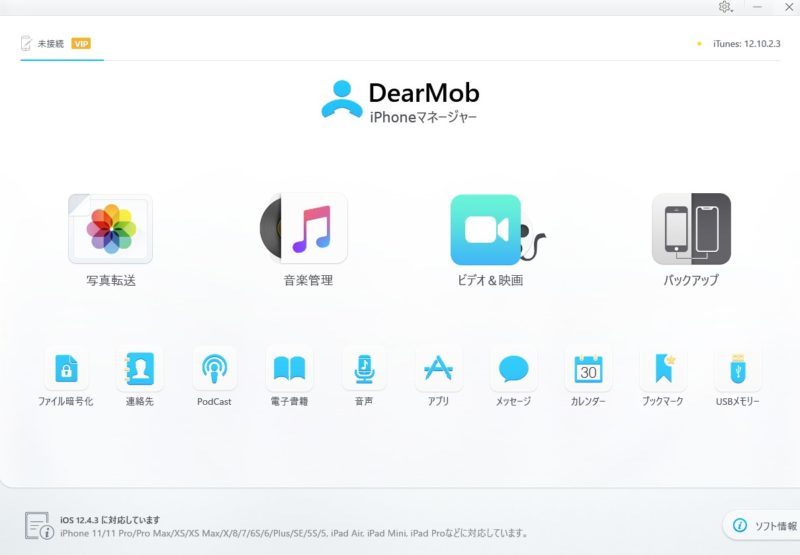
『 DearMob iPhoneマネージャー![]() 』の最大の特徴がこちら、”シンプルで直感的に分かるユーザーインターフェース”。
』の最大の特徴がこちら、”シンプルで直感的に分かるユーザーインターフェース”。
上記画像は本ソフトのホーム画面ですが、iTunesと比較すると明らかに全体的にスッキリしていて見やすいと思います。
機能面で比較すると、例えばiPhoneの写真を整理したい時、iTunesでは最小でもフォルダ単位での同期しかできないので、Windows(Mac)のエクスプローラーを使うことになります。↓
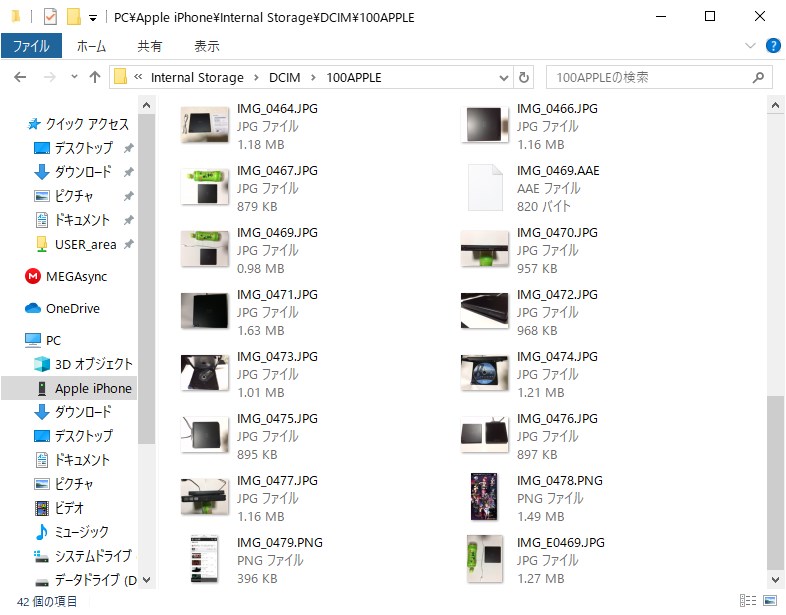
ごちゃ付いていて見づらいですね。ちなみに「DearMob iPhoneマネージャー」で写真整理をする際の画面は以下。
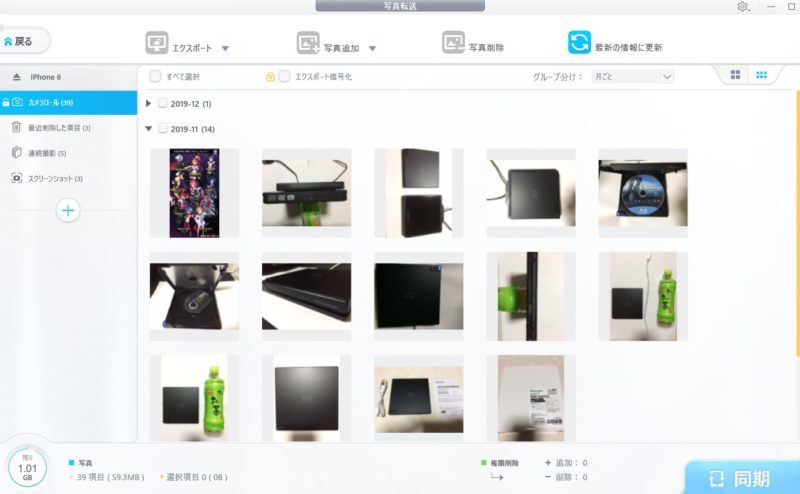
”画面の見やすさ”は当然で、その他写真管理機能として
- 写真はドラッグ&ドロップで簡単に追加可能
- 「日/月/年」でソートでき探しやすい
- 新しいフォルダ(アルバム)を簡単に作成
- エクスポートと同時にHEICをJPGに自動変換
- エクスポートと同時に暗号化も可能
など、非常に充実しています。
元々iTunesは「IOSデータ管理ソフト+音楽プレイヤー」といった”複合ソフト”なので、その分各機能がどこにあるか分かりづらく、動作もモッサリしていて使いづらい。
対して「DearMob iPhoneマネージャー」はiPhoneなどのIOSデバイスのデータを管理・バックアップするために開発された”単機能ソフト”なので、動作も早い上に無駄な機能が一切なく迷いづらい。
細かい部分ですが、iPhoneをメインに使っている場合は効率が段違いなので、わりと無視できない差です。
iOSデバイス内のあらゆるファイルを管理可能
まずはじめに、iTunesで管理できるデータは全て「DearMob iPhoneマネージャー」で管理できます。
それに加えて、iTunesでは出来ない「連絡先」の直接編集や、アプリ内のデータを個別に抽出することも可能です。↓
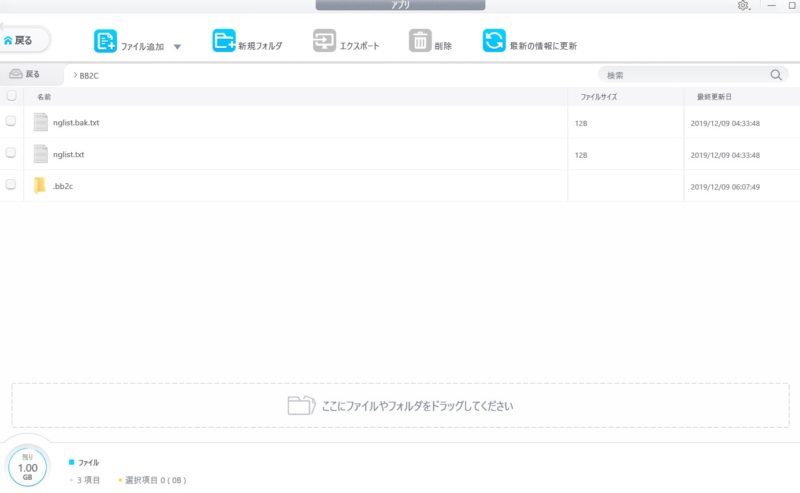
PCにある写真や動画、音楽は全てドラッグ&ドロップで簡単に追加可能。
逆にiPhoneからPCへデータ転送したい場合は前項で触れた通り、「DearMob iPhoneマネージャー」の使いやすいインターフェースで手軽にエクスポート可能と、機能性に関しては完全にiTunesの上位互換です。
高度なファイル暗号化と高速バックアップ機能
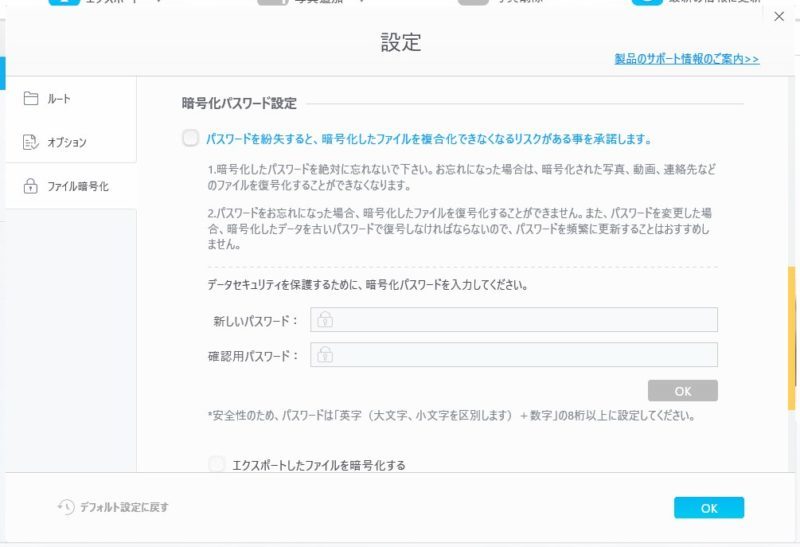
これは明確にiTunesには無い機能ですが、「DearMob iPhoneマネージャー」には”ファイル暗号化”機能が備わっています。
例えば、iPhone内の連絡先情報をPCへバックアップしたい場合、このファイル暗号化機能を使うことにより一切閲覧することが出来なくなります。
よほどの聖人でもない限り、人には見られたくないデータはあるでしょうし、この暗号化機能はいざという時に重宝します。
ただし、全てのデータを暗号化できるわけではなく
- 写真
- 動画
- 連絡先
などの個人情報が詰まったデータのみなので注意。
また、iTunesよりもバックアップ速度が早いのも高ポイントです。
これはiOSデバイスには限らず、大容量のデータをバックアップする時はどうしても時間が掛かりがちですし、iPhoneを買い換える時にも当然必須になってくる機能なので、結構重要な要素。↓
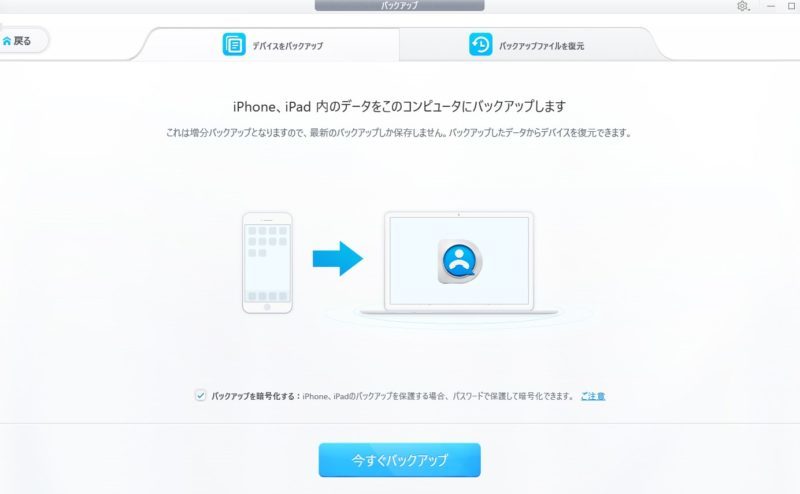
「DearMob iPhoneマネージャー」のダウンロード・インストール方法
1.はじめに、「5kplayer」公式サイトより『 DearMob iPhoneマネージャー![]() 』をダウンロードしてください。
』をダウンロードしてください。

※まずは「無料ダウンロード」から試用してみるのがおすすめ。
無料版では1日のデータ転送数に制限があるため、メインで利用していくなら購入を検討してみてください。
ちなみに、支払い方法には「PayPal」が使えるので、クレカ情報を入力しなくて良いです。(詳細は後述)
2.先ほどダウンロードしたファイル『dearmob-iphone-manager.exe』を起動後、「エンドユーザーライセンス契約書を読み~」にチェックを入れて「インストール」をクリック。
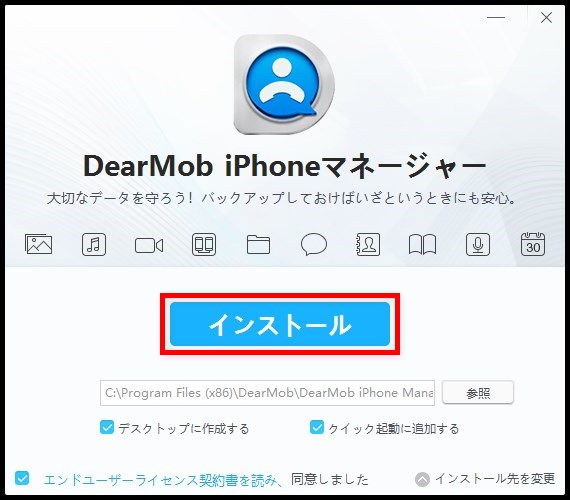
※インストール後のソフト本体の容量は約150MBです。デフォルトではCドライブにインストールされるので、残容量には気をつけてください。
3.以上でインストール完了です。
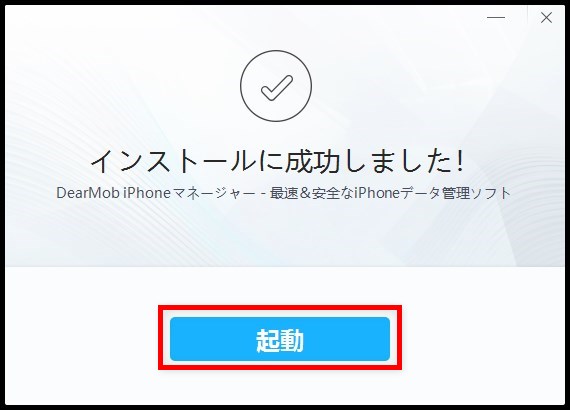
尚、無料版を利用している間はソフト起動時に製品版への誘導ページが表示されます。
無料版で使い続けたい場合は「キャンセル」を選択しましょう。↓
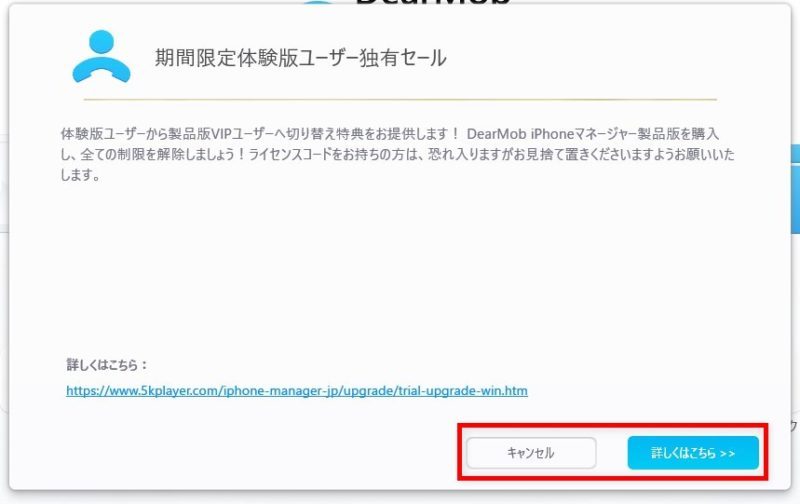
「DearMob iPhoneマネージャー」の使い方
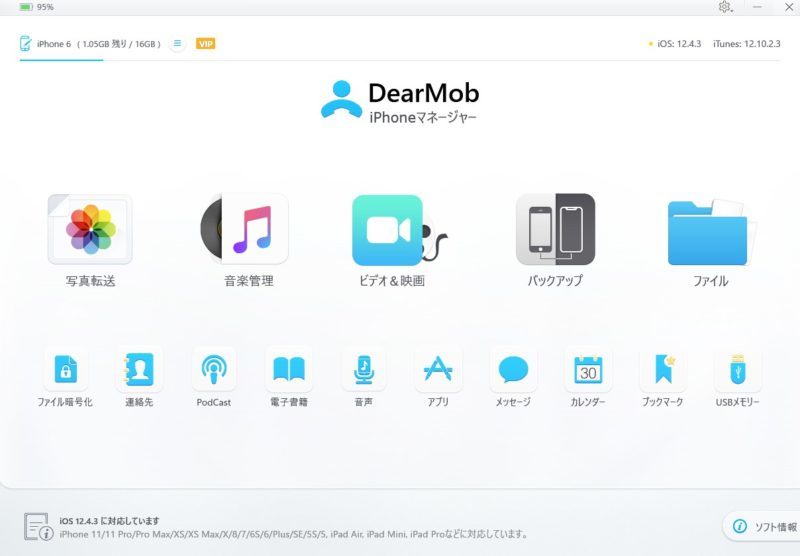
「DearMob iPhoneマネージャー」のホーム画面
『 DearMob iPhoneマネージャー![]() 』の機能全てを本記事1本でまとめると非常に長くなってしまうため、
』の機能全てを本記事1本でまとめると非常に長くなってしまうため、
別記事で「メイン機能5選」と「便利機能10選」に分けてまとめましたので、そちらをご覧頂ければと思います。↓
| 「 DearMob iPhoneマネージャー | |
|---|---|
| 機能 | 特徴 |
| 写真転送 | 簡単に写真を相互転送&自動変換(JPG形式) |
| 音楽管理 | 曲・アーティスト・アルバムごとに検索&自動ソート |
| ビデオ&映画 | 動画転送時に自動変換(MP4形式) |
| バックアップ | ワンクリックで簡単バックアップ&復元 |
| ファイル | iPhoneアプリ内のファイルを閲覧・追加・PCエクスポート可能 |
| ファイル暗号化 | 強固な暗号化技術で写真・動画ファイルをロック |
| 連絡先 | 直接連絡先情報を編集&PDF・TXT・HTMLでエクスポート |
| PodCast | 直感的な操作で追加・削除・エクスポート可 |
| 電子書籍 | iPhoneからPCへEPUB・PDF・TXT・HTML形式で簡単コピー |
| 音声 | 着信音・ボイスメモを検索窓から直接検索&管理 |
| アプリ | アプリ(IPA)の直接インストール・削除 |
| メッセージ | 全てのメッセージ履歴をPCにコピー |
| カレンダー | カレンダー情報のコピー&ToDoリスト作成・個別編集 |
| ブックマーク | ブックマーク編集・削除・URL追加 |
| USBメモリー | iOS端末をUSBメモリーとして利用可 |
尚、iPhoneのバックアップに関しては「DearMob-Japan」の公式Youtubeでも分かりやすく解説しているので、参考までに。↓
「DearMob iPhoneマネージャー」の評判・口コミ
DearMob iPhoneマネージャーっていうソフトを音楽入れる用にDLしたけどマジ便利 爆軽爆速だし、無料版はPt制だけどそのPtもすぐ回復するから実質無限利用可だし、ソフト上でiPhoneのプレイリスト作れるし、間違えてwma形式で保存しちゃってた(アホ)曲も勝手にmp3に直してくれるし 早く知りたかった
— とろろ▼ (@udon_tribe) October 21, 2019
DVDをiPhoneに取り込む時、私はWinX DVD Ripper PlatinumとDearMob iPhoneマネージャーを使っています。
— おにく (@skeca37) October 23, 2019
DearMob iPhoneマネージャーという(win or Mac)ソフトを用いて、ワンクリックでバッテリー容量の消耗度合いをチェックすることが可能
— いやしビーム (@iyashibiimu) March 3, 2019
DearMob iPhoneマネージャーなるアプリを怪しみつつ使ってみる……やっぱなんだかんだいってiTunesが使いづらいのよなぁ
— 地場 衛 (@txd890) July 3, 2018
「DearMob iPhoneマネージャー」無料体験版と有料製品版の違い
まず機能的な優劣差はありませんし、日数制限(インストール後”30日間だけ無料”みたいなやつ)もありません。なので、使おうと思えば無料体験版のままずっと利用できます。
ただし、「DearMob iPhoneマネージャー」無料体験版では1日に利用できる機能に制限があります。
まずは以下の表をご覧ください。

「何じゃコレ」って感じですが、『DearMob iPhoneマネージャー』は他ソフトとは違いちょっと特殊な形式で、ポイント制を導入しています。
1日最大500pt分の機能まで利用でき、一つの機能は1日100ptまで使えます。
例えば、「写真」機能の場合は1回のインポートにつき2pt消費されるので、1日50枚までPCからiPhone(iPad)へ送れるということ。
iPhone内の音楽をPCへエクスポートする場合は10pt消費されるので、1日10曲まで転送可能です。
動画に関しては容量も加味され、エクスポートは100MBごとに30pt消費されるので、この点はかなり厳しめですね。
「バックアップ/復元」に関してはなぜか制限が緩めで、それぞれ1日2回使えるので、「バックアップ/復元」機能のみ使うという方であれば、無料体験版で十分だと思います。
ただ、いずれにしてもiPhoneをメインで使っている方にはどれもキツイ制限なので、本格的に利用するなら『DearMob iPhoneマネージャー』有料版は必須ですね。
今ならクリスマスキャンペーンで永久ライセンスが3,680円で購入できるので、iPhoneをメインに利用している方は、これを期にぜひご検討ください。
「DearMob iPhoneマネージャー」購入・登録方法
1.『DearMob iPhoneマネージャー』購入ページへアクセス後、購入したいライセンスを選択。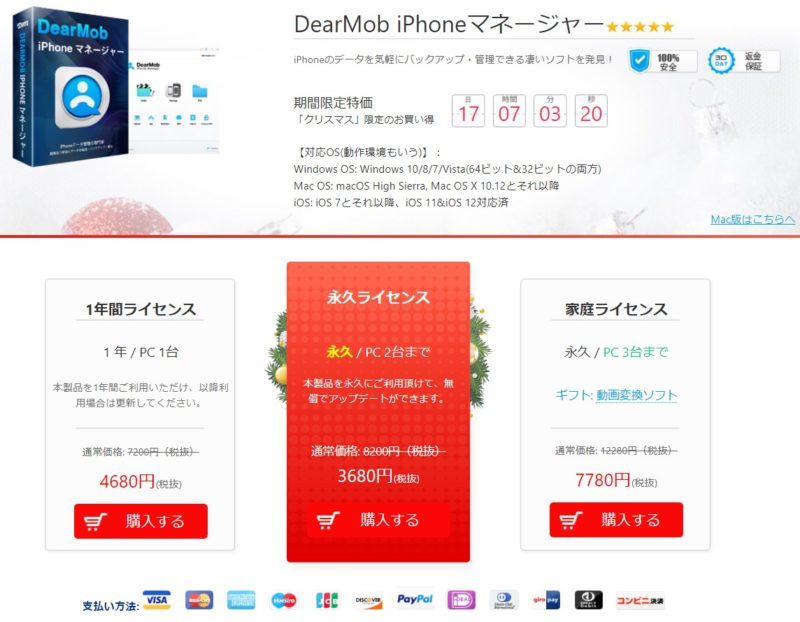
※「1年間ライセンス」はコスパが悪いので非推奨。「家庭ライセンス」はライセンス数と別ソフトが付いてくるが、その分割高。よって「永久ライセンス」がコスパが良くおすすめ。
2.支払い方法は
- クレジットカード
- PayPal
- コンビニ決済
- 銀行振込
の4つありますが、クレカ情報などを入力するのが不安な方は「PayPal」か「コンビニ決済」がおすすめです。
3.購入後、登録したメールアドレス宛にライセンスコードが届くので、「DearMob iPhoneマネージャー」に認証しましょう。
メールドレス+ライセンスコードを入力して「登録」をクリック
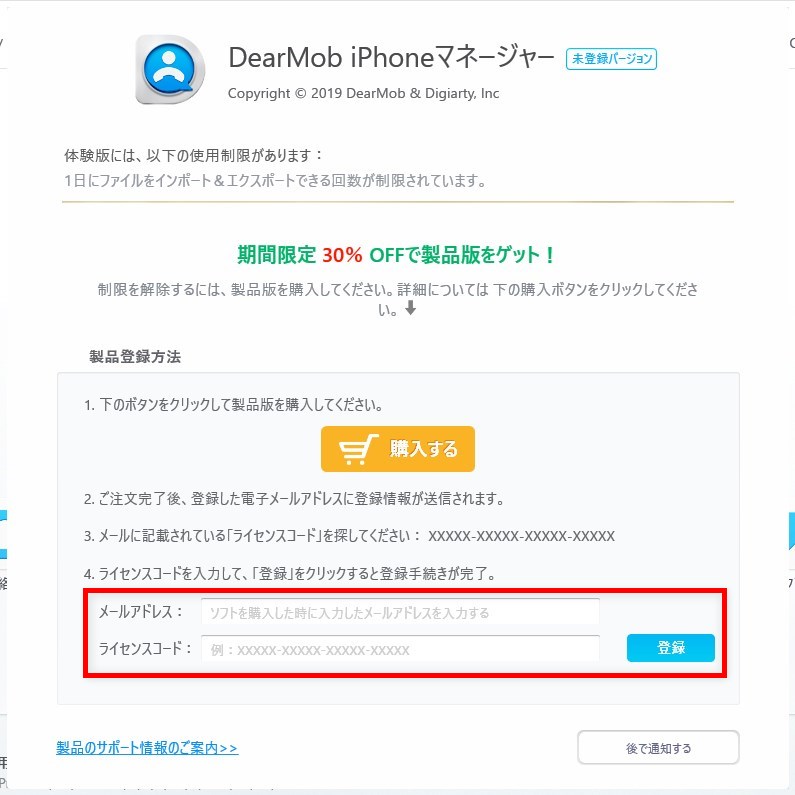
4.以上で「DearMob iPhoneマネージャー」ライセンス認証は完了。これ以降無制限で利用できます。
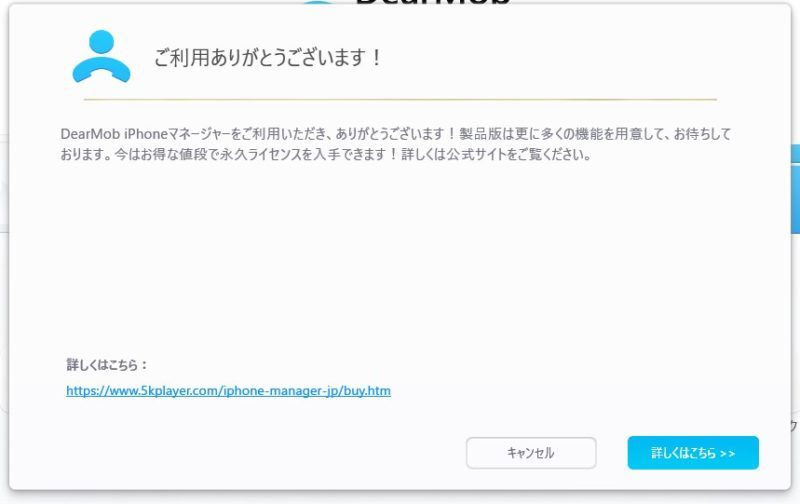
「DearMob iPhoneマネージャー」まとめ
ここまで「 DearMob iPhoneマネージャー![]() 」とiTunesを比較してのおすすめな理由、評判・口コミなども合わせてまとめてきました。
」とiTunesを比較してのおすすめな理由、評判・口コミなども合わせてまとめてきました。
ソフト自体の使いやすさは当然として、その他にも「ファイル暗号化」や「データ形式自動変換」など、そもそもiTunesには無い機能も内包されています。
このことから”iTunes代替ソフト”というよりかは、もはや”iTunesの上位互換ソフト”と言っても差し支えないでしょう。
唯一の欠点としては、無料体験版では1日辺りの使用制限があるので、「DearMob iPhoneマネージャー」をメインで利用していくなら有料製品版は必須な点。
ただ、ソフト自体は買い切りで永久サポート有り、加えて2020年1月現在キャンペーンにより3,680円で購入できるので、この値段であれば全然元は取れると思います。ぜひご検討ください。